Herziening van Pentaho Metadata Editor met handleiding en voor- en nadelen
Veel van dergelijke vertrouwde situaties zijn jou en de meerderheid overkomen. Door metadata te bewerken, zijn mediabestanden gemakkelijk te herkennen of te ordenen voor sorteerdoeleinden. Nu is het je doel om een geschikt programma te vinden om te gebruiken voor het bewerken van metadata. Toen kwam u de metadata-editor van Pentaho tegen en raakte geïnteresseerd in het gebruik van de tool.
Dit programma is uitstekend. Maar de waarheid is dat het een grotere uitdaging is om te navigeren. In dit bericht gaan we dieper in op deze tool en hoe u deze kunt gebruiken om metadata op uw mediabestanden te beheren. Bekijk de recensie van de Pentaho metadata-editor en de uitleg over het gebruik ervan.
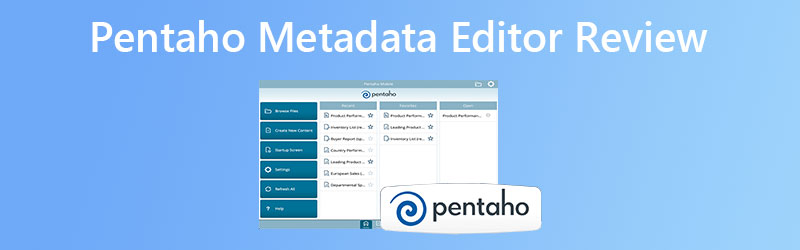
PAGINA INHOUD
Deel 1. Review Pentaho Metadata Editor
Pentaho metadata-editor is niet uw gebruikelijke bewerkings-app voor metadata. Het biedt functies en functies die verschillen van wat bekende tools voor het bewerken van metadata bieden. Bovendien vereist de tool dat de gebruiker achtergrondkennis en vaardigheden heeft op het gebied van databasebeheer. Dat gezegd hebbende, moet u weten hoe u tabellen moet importeren, aggregaties moet toewijzen, relaties tussen tabellen moet maken, beveiliging moet toewijzen en andere databasegerelateerde taken moet uitvoeren. Uitgebreide kennis van databasebeheer is dus hard nodig.
Hoe overweldigend het ook mag klinken, je kunt verwachten dat het programma zijn werk goed doet. Je geduld wordt ook op de proef gesteld door de gecompliceerde en lastige opzet. Uiteindelijk zul je oogsten wat je zaait voor geduld. Desalniettemin hebben we een lijst met voor- en nadelen opgesteld en een zelfstudiehandleiding voor de Pentaho-metadata-editor voor uw referentie en verder onderzoek van het programma.
Voordelen
- Het programma is waardevol en functioneler voor bedrijven.
- Het is in staat om rijke metadata te creëren die uit verschillende bronnen zijn verzameld.
- Koppeling van het door u gemaakte model met de database is mogelijk.
Nadelen
- Het heeft een hoge leercurve, vooral voor absolute beginners.
- Het is alleen nuttig voor mensen die een bedrijf runnen.
- Databasebeheer is een must-have vaardigheid.
- Het vereist dat de software en de server werken.
Pentaho Metadata Editor gebruiken
Stap 1. Installeer en start de tool
Het belangrijkste dat u hoeft te doen, is de Pentaho-metadata-editor op uw apparaat downloaden. Bezoek gewoon de officiële site van het programma en download het installatieprogramma. Installeer daarna het programma en start het op uw computer.
Stap 2. Importeren vanuit XMI-bestand
Vink in de hoofdinterface van het programma het menu Bestand aan. Vervolgens zou u een selectie van opties moeten zien. Klik vervolgens op Importeren uit XMI-bestand.
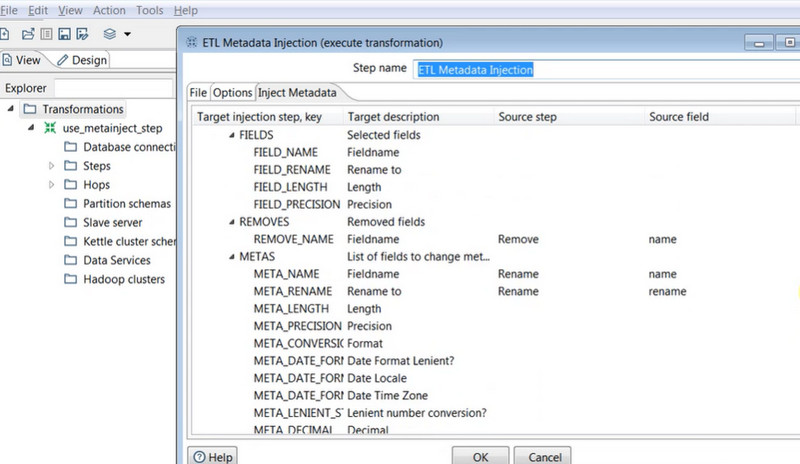
Stap 3. Ga naar de Pentaho-server
Zoek deze keer waar de Pentaho-server is en ga naar het menu met stalen wielen. Selecteer vanaf hier het .xmi-bestand dat u zojuist hebt geïmporteerd.
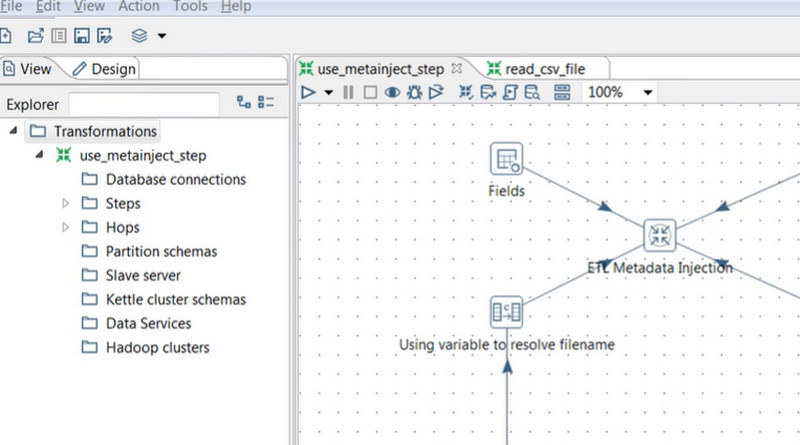
Stap 4. Genereer een rapport
Typ om een nieuw rapport te genereren Voorbeeld gegevens in de Model opslaan dialoog venster. Log in op de Gebruikersconsole, en raak de Nieuw rapport knop. Daarna moeten de gegevens in het bestand worden opgeslagen.
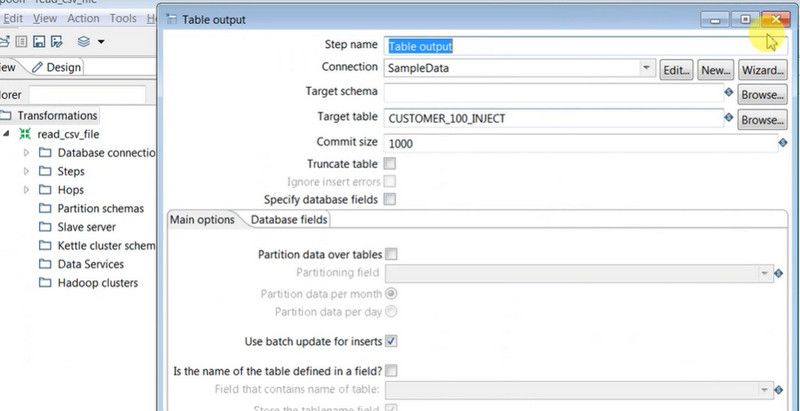
Deel 2. Geweldig alternatief voor Pentaho Metadata Editor voor Windows/Mac
U kunt overschakelen naar een eenvoudiger programma als u denkt dat de metadata-editor van Pentaho te ingewikkeld is om te gebruiken. Gelukkig zijn er eenvoudige programma's zoals Vidmore Video Converter. Met de tool kunt u snel uw metadata bewerken zonder ingewikkelde instellingen aan te passen of zonder enige technische kennis.
Het programma is ingeschakeld met de nieuwste metadata-editor-tags, zodat u de titel, artiest, album, componist, track en nog veel meer kunt wijzigen. Voor genre is er al een reeks genres beschikbaar waaruit u kunt kiezen. Je kunt kiezen uit pop, rock, alternatief, folk, country en nog veel meer. Afgezien daarvan kunnen gebruikers ook verschillende audio- en videobestanden uploaden. Om dit Pentaho-alternatief voor metadata-editor te gebruiken, volgt u de onderstaande stappen.
Stap 1. Download en installeer de tool
Eerst moet u het programma downloaden door hieronder op de knop Gratis downloaden te klikken. Zorg er wel voor dat u het juiste installatieprogramma krijgt voor het besturingssysteem van uw computer. Installeer en start daarna de tool om de werkende interface te zien. Vervolgens kunt u omzeilen om vertrouwd te raken met hoe er wordt genavigeerd.
Stap 2. Open de Media Metadata Editor
Bij het openen van het programma worden vier grote tabbladen weergegeven. De tabbladen bevatten de Gereedschapskist tabblad. Vink deze optie aan en selecteer Mediametadata-editor uit de verzameling opties in de toolbox.
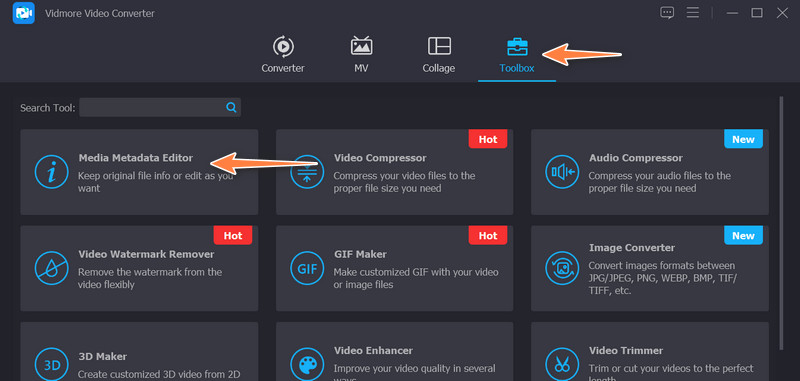
Stap 3. Importeer het mediabestand om metadata te bewerken
Nadat u de genoemde optie hebt aangevinkt, verschijnt er een dialoogvenster. Druk nu op de Plus teken en zoek het mediabestand dat u wilt uploaden. Zodra het bestand is geüpload, geeft de editor de metadata weer die u kunt bewerken.
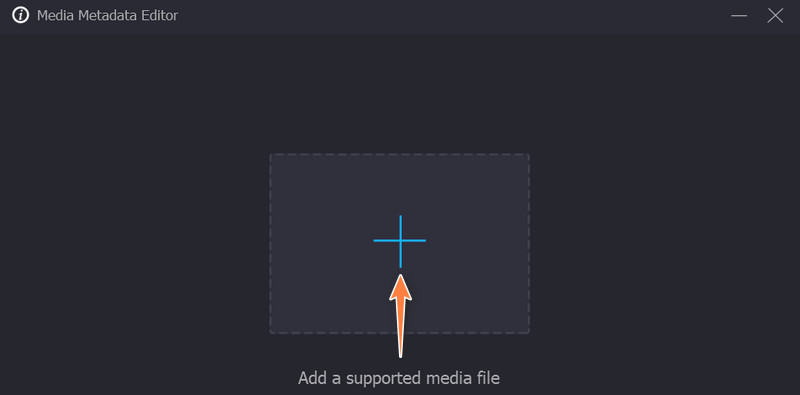
Stap 4. Bewerk de metadata en sla de wijzigingen op
Klik deze keer op een specifiek veld met bepaalde metadata. Tegen die tijd kunt u de metadata bewerken door de gewenste informatie in te toetsen. Als je klaar bent met bewerken, druk je op de Opslaan knop in de rechterbenedenhoek om de wijzigingen te bevestigen.
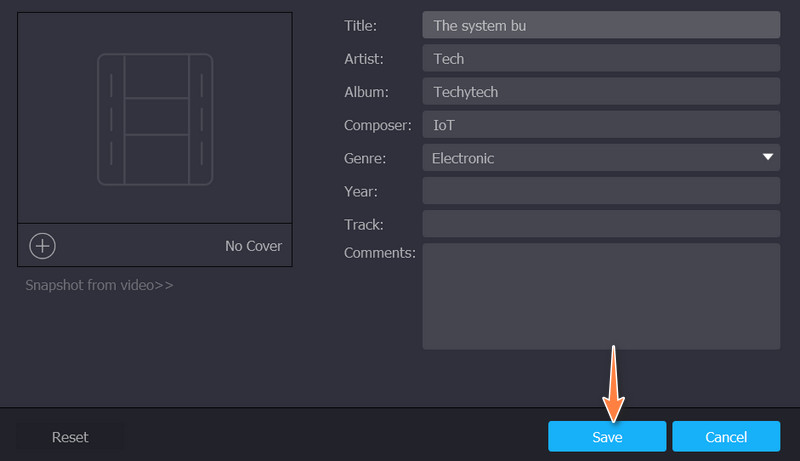
Deel 3. Veelgestelde vragen over Pentaho Metadata Editor
Kan ik Pentaho Metadata Editor op Mac gebruiken?
Ja. Het is mogelijk om de Pentaho-applicatie op andere systemen, zoals Mac, te gebruiken voor het bewerken van metadata. Het heeft echter geen wijzigingen als het gaat om de interface, kenmerken en functies. Daarom, als u alleen op zoek bent naar de wijzigingen voor een eenvoudigere navigatie, zijn er misschien betere oplossingen dan het vinden van zijn tegenhanger op andere systemen.
Kunnen mensen met DBA-vaardigheden alleen de Pentaho Metadata Editor gebruiken?
Het zal een enorme hulp zijn als je vaardigheden en technische kennis hebt met betrekking tot databasebeheer. Aan de andere kant kunnen DBA-vaardigheden worden verworven met een vastberaden lichaam en geest. Het is veilig om te zeggen dat iedereen het kan gebruiken, gezien het geduld om de tool te leren.
Is er een reden waarom ik Pentaho niet kan gebruiken?
Ja. Een van de meest voorkomende redenen waarom het niet werkt in combinatie met de server is. Het is onmogelijk om te functioneren als het programma niet is verbonden met de server. Zowel de server van de tool als het programma moeten worden gestart.
Gevolgtrekking
Het verkennen van eigenaardige maar effectieve programma's voor het bewerken van metadata, zoals Pentaho Metadata-editor, is goed. Ze bieden mogelijk enkele functies die ontbreken in de meest gebruikte programma's online. Ondertussen kan het proces vervelend zijn, maar het zal het geduld en de tijd waard zijn. Bovendien kunt u een eenvoudig alternatief zoals Vidmore Video Converter gebruiken terwijl u uw recent ontdekte programma leert voor het bewerken van metadata. Desalniettemin zijn deze programma's beide effectief voor het bewerken van metadata.


